Información general
De forma predeterminada, si los miembros de la organización o los colaboradores pueden crear codespaces facturables a la organización, se les permite crear varios. La cantidad de codespaces facturados a la organización que puede crear una persona está limitada al número total de codespaces que puede crear en todos los repositorios a los que tiene acceso. Este límite lo establece GitHub.
Como propietario de la organización, puedes restringir el número de codespaces que cada usuario puede crear, cuyos costes se facturan a la organización. Esto puede ayudar a reducir el coste total de GitHub Codespaces a la organización, ya que se aplica un cargo por el almacenamiento de codespaces. Para más información, consulta Acerca de la facturación de GitHub Codespaces.
Para restringir el número máximo de codespaces facturados a la organización que pueden crear los usuarios, crea una directiva en la configuración de Codespaces para la organización. Por ejemplo, si estableces el máximo en dos, los usuarios que ya tengan dos codespaces activos o detenidos que se facturan a la organización deberán eliminar uno de ellos para poder crear otro codespace que se facture a la organización.
Esta configuración no restringe a los usuarios la creación de codespaces que no se facturan a su organización. Por ejemplo, pueden crear codespaces adicionales para repositorios públicos con su asignación de uso personal de Codespaces. Aun así, si los usuarios con permiso para crear codespaces facturados a la organización han alcanzado el límite para este tipo de codespaces, no podrán crear un codespace para un repositorio propiedad de la organización mediante el uso de su asignación personal incluida.
Para obtener información sobre el uso gratuito de GitHub Codespaces para cuentas personales, consulta Acerca de la facturación de GitHub Codespaces. Para información sobre cómo elegir quién puede crear codespaces que se van a factura a tu organización, consulta Habilitación o deshabilitación de GitHub Codespaces en una organización.
Las directivas con la restricción "Máximo de codespaces por usuario" se aplican a todos los repositorios de la organización. Por lo tanto, no se puede agregar esta restricción a una directiva existente que esté configurada para aplicarse solo a repositorios seleccionados.
Adición de una directiva para definir el número máximo de codespaces por usuario
-
En la esquina superior derecha de GitHub, seleccione la foto del perfil y haga clic en Sus organizaciones.
-
Junto a la organización, haga clic en Settings.
-
En la sección "Código, planificación y automatización" de la barra lateral, selecciona Codespaces y, después, haz clic en Directivas.
-
En la página "Directivas de codespaces", haga clic en Crear directiva.
-
Ingresa un nombre para tu política nueva.
-
Haz clic en Agregar restricción y selecciona Máximo de codespaces por usuario.
-
Haz clic en para editar la restricción.
-
En el campo "Valor máximo", escribe el número máximo de codespaces facturados a la organización que cada usuario puede crear.
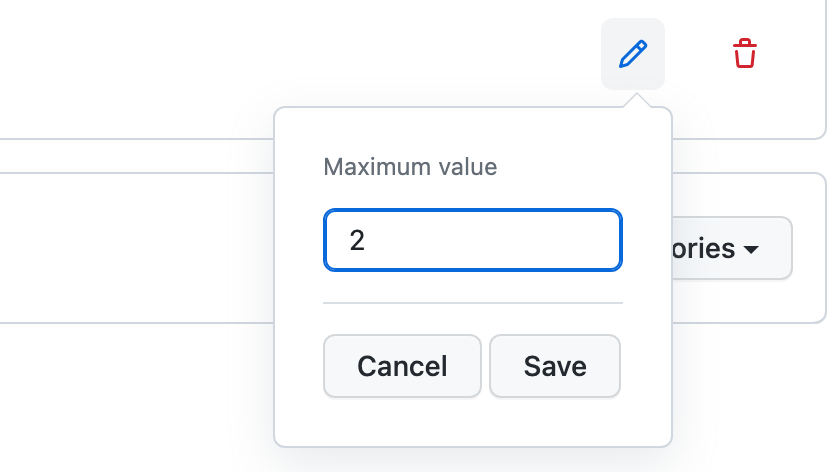
-
Haga clic en Save(Guardar).
-
Si quieres agregar otra restricción a la directiva, haz clic en Agregar restricción y elige otra restricción. Para obtener información sobre otras restricciones, consulta:
Note
Al agregar una restricción a una directiva que ya contiene la restricción "Maximum codespaces per user", no podrás limitar la restricción adicional a repositorios específicos, ya que la restricción "Maximum codespaces per user" se aplica a todos los repositorios de la organización.
-
Cuando hayas terminado de agregar restricciones a la directiva, haz clic en Guardar.
La directiva se aplica cuando alguien intenta crear un nuevo codespace que se puede facturar a tu organización.
Editar una política
Puedes editar una directiva existente. Por ejemplo, puede que te interese agregar restricciones a una directiva o quitarlas.
- Mostrar la página de "Políticas del Codespaces". Para obtener más información, consulta Adición de una directiva para definir el número máximo de codespaces por usuario.
- Haz clic en el nombre de la política que quieres editar.
- Junto a la restricción "Máximo de codespaces por usuario", haz clic en .
- Edita el número máximo de codespaces.
- Haga clic en Save(Guardar).
Borrar una política
- Mostrar la página de "Políticas del Codespaces". Para obtener más información, consulta Adición de una directiva para definir el número máximo de codespaces por usuario.
- Haz clic en a la derecha de la directiva que quieres eliminar.